Prozkoumání dat v jezeře pomocí poznámkového bloku
V tomto kurzu se naučíte zkoumat data v jezeře pomocí poznámkového bloku.
Požadavky
Abyste mohli začít, potřebujete následující požadavky:
- Účet tenanta Microsoft Fabric s aktivním předplatným. Vytvoření účtu zdarma
- Přečtěte si přehled Lakehouse.
Otevření nebo vytvoření poznámkového bloku z jezera
Pokud chcete prozkoumat data lakehouse, můžete ho přidat do existujícího poznámkového bloku nebo vytvořit nový poznámkový blok z jezera.
Otevření jezerahouse z existujícího poznámkového bloku
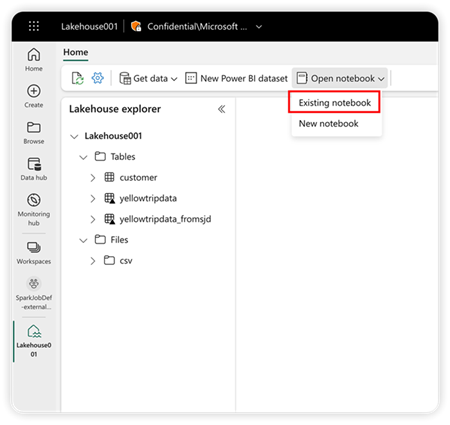
Vyberte poznámkový blok ze seznamu poznámkových bloků a pak vyberte Přidat. Poznámkový blok se otevře s aktuálním lakehousem přidaným do poznámkového bloku.
Otevření jezerahouse z nového poznámkového bloku
Nový poznámkový blok můžete vytvořit ve stejném pracovním prostoru a aktuální lakehouse se zobrazí v daném poznámkovém bloku.
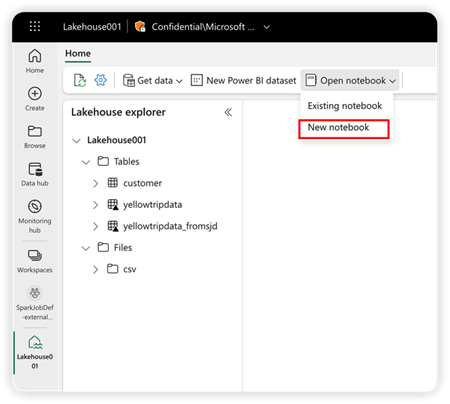
Přepnutí jezer a nastavení výchozího nastavení
Do stejného poznámkového bloku můžete přidat více jezer. Přepnutím dostupného jezera na levém panelu můžete prozkoumat strukturu a data z různých jezer.
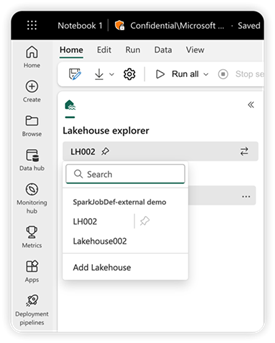
V seznamu jezeře ikona připnutí vedle názvu jezera značí, že se jedná o výchozí jezerní dům v aktuálním poznámkovém bloku. Pokud je v kódu poznámkového bloku k dispozici pouze relativní cesta pro přístup k datům z Microsoft Fabric OneLake, bude výchozí jezero sloužit jako kořenová složka za běhu.
Pokud chcete přepnout na jiné výchozí jezero, přesuňte ikonu připnutí.
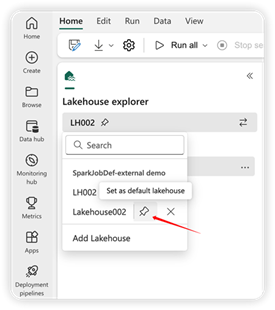
Poznámka:
Výchozí úložiště lakehouse rozhodněte, které metastory Hive se má použít při spuštění poznámkového bloku se SparkEM SQL. Pokud do poznámkového bloku přidáte více lakehouse, ujistěte se, že se používá Spark SQL, cílový lakehouse a aktuální výchozí jezeřiny pocházejí ze stejného pracovního prostoru.
Přidání nebo odebrání jezerahouse
Výběrem ikony X vedle názvu objektu lakehouse ho odeberete z poznámkového bloku, ale položka lakehouse v pracovním prostoru stále existuje.
Pokud chcete odebrat všechny objekty lakehouse z poznámkového bloku, klikněte v seznamu lakehouse na Odebrat všechny objekty Lakehouse.

Pokud chcete do poznámkového bloku přidat další jezera, vyberte Přidat lakehouse . Můžete buď přidat existující, nebo vytvořit nový.
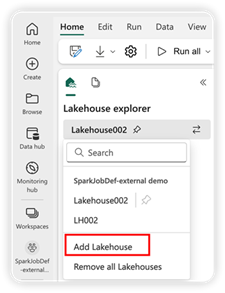
Prozkoumání dat lakehouse
Struktura lakehouse zobrazená v poznámkovém bloku je stejná jako struktura v zobrazení Lakehouse. Podrobnosti najdete v přehledu Lakehouse. Když vyberete soubor nebo složku, oblast obsahu zobrazí podrobnosti o vybrané položce.
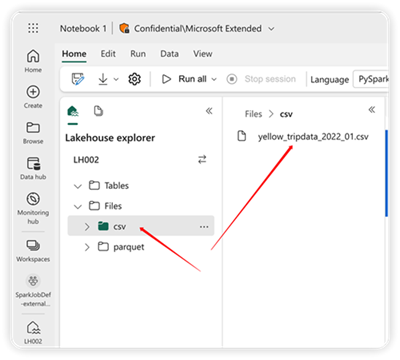
Poznámka:
Poznámkový blok se vytvoří v rámci vašeho aktuálního pracovního prostoru.
Související obsah
Váš názor
Připravujeme: V průběhu roku 2024 budeme postupně vyřazovat problémy z GitHub coby mechanismus zpětné vazby pro obsah a nahrazovat ho novým systémem zpětné vazby. Další informace naleznete v tématu: https://aka.ms/ContentUserFeedback.
Odeslat a zobrazit názory pro